ADA BEBERAPA CARA UNTUK MEMBUAT MAIL MARGE PADA MICROSOFT WORD
Membuat Mail Merge Di MS Word
hay guys! kali ini saya akan menjelaskan Cara membuat mail merge di ms word untuk para pemula dengan mudah dan cepat , Sebelum mengetahui cara membuat mail merge kita harus tau dulu apasih mail merge itu dan apa sih fungsi mail merge itu . Yaudah mari kita simak penjelasan tentang mail merge itu .
Apa itu Mail Merge?
Mail merge adalah fitur yang berfungsi untuk membuat surat atau dokumen lainnya dalam jumlah banyak yang memiliki bentuk format sama. Fitur ini sangat berguna untuk mencetak atau mengirimkan dokumen yang ditujukan ke banyak penerima seperti undangan, surat keterangan karyawan, dan sebagainya.
Istilah “Mail Merge” bila diterjemahkan dalam Bahasa Indonesia menjadi “Surat Massal”, sebab fitur ini awalnya digunakan untuk membuat surat dengan jumlah penerima yang banyak. Namun sekarang, fitur surat massal ini tak hanya digunakan untuk membuat surat, namun juga undangan, pemberitahuan, dan lain sebagainya.
Fungsi Mail Merge
Mail merge ternyata bisa dimanfaatkan untuk membuat berbagai jenis dokumen dalam format elektronik ataupun cetak. Berikut ini beberapa contoh jenis dokumen yang bisa kamu buat:
- Surat
- Katalog
- Inventori
- Invoice
- Undangan
- E-mail campaign/penawaran
- Sertifikat, dan sebagainya
Selanjutnya Saya akan menjelaskan car membuat mail merge di word dengan mudah dan cepat.
Cara Membuat Mail Merge Di word :
Buka Microsoft Word, klik menu Mailings lalu pilih Start Mail Merge.
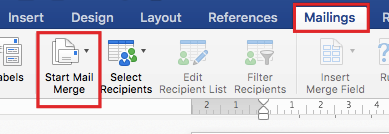
2. Tentukan format dokumen
Pilih jenis format dokumen yang ingin kamu buat. Kamu bisa memilih format surat, email, dan sebagainya.
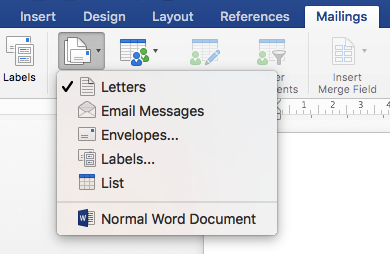
3. Buat naskah dokumen di Worksheet
Buat naskah dokumen pada worksheet. Misalnya kamu akan membuat surat dengan format seperti berikut:
4. Pilih penerima dokumen
Setelah draft selesai dibuat, kembali pada menu Mailings kemudian klik Select Recipients.
Kamu bisa memilih recipients dari daftar yang sudah dibuat sebelumnya dalam format file Excel, Outlook Contact List, atau text files dengan klik Use an Existing List. Apabila kamu belum memiliki file data source, kamu bisa membuatnya dengan mengklik Create a New List.
5. Gabungkan sumber data dengan naskah dokumen
Pada tutorial ini misalnya kamu sudah memiliki file data source (recipients) dalam format Excel seperti contoh berikut:
Jika sudah memiliki data source-nya, klik opsi Use an Existing List, lalu pilih file excel yang sesuai, kemudian klik Open.
Kemudian akan muncul seperti berikut. Kamu bisa memilih dokumen dalam Entire Workbook atau hanya pada Sheet tertentu saja dengan klik menu drop down Open Document in Workbook. Kemudian tentukan Cell Range pada file excel yang digunakan.Lalu Klik Ok
6. Atur tata letak data dan naskah
Setelah terhubung dengan file data source, langkah selanjutnya yaitu mengatur tata letak antara data dan naskah agar sesuai.
Arahkan kursor pengetikkan di tempat yang sesuai untuk diisi data. Misalnya teks “Nama” pada naskah akan dihubungkan dengan data berisi Nama di file sumber data tadi. Letakkan kursor pengetikan di sebelah kata “Nama:” seperti contoh berikut. Kemudian klik submenu Insert Merge Field.
Selanjutnya, pilih opsi yang sesuai dengan yang kamu inginkan. Misalnya pada contoh kamu ingin memasukkan data Nama di sebelah “Nama:”
Tampilan akan terlihat seperti berikut, kemudian ulangi cara yang sama untuk mengisi data-data yang diperlukan.
Jika sudah selesai, maka tampilan di file naskah worksheet akan terlihat seperti ini:
7. Periksa format dokumen
Tahap selanjutnya, kamu bisa mengecek hasil naskah dokumen dengan memilih opsi Preview Results.
Hasilnya akan terlihat seperti di bawah ini. Kamu bisa melihat hasil data yang lainnya dengan mengklik simbol next pada menu Preview Results. Tampilan worksheet akan menyesuaikan dengan data yang ada.
Kamu juga masih bisa mengubah file naskah yang ada. Misalnya pada contoh ini kamu akan menghapus teks “Nama”, “Alamat”, dan “No. Telp.” sehingga hasilnya menjadi seperti berikut. Jangan lupa cek kembali apakah data-data yang terisi sudah benar dengan mengklik Preview Results dan tombol next.
8. Simpan file mail merge
Tahap terakhir adalah menyimpan file. Klik submenu Finish & Merge yang ada pada menu Mailings. Kemudian akan muncul 3 opsi sebagai berikut:
- Edit Individual Document – untuk menyimpan file dalam dokumen baru. Hasil penyimpanan akan berisi dokumen Ms.Word baru dengan data sesuai data source. Jika di sumber data utama ada 10 data, maka akan muncul 10 file naskah berisi masing-masing data.
- Print Documents – untuk mencetak dokumen secara langsung tanpa disimpan terlebih dahulu. Hasil cetak akan sesuai dengan tampilan pada Ms. Word, sehingga kamu perlu menggantinya secara berkala jika ingin mencetak semua data di kertas yang berbeda.
- Send E-mail Massages – untuk mengirimkan file dalam format email.
Kamu tinggal memilih opsi di atas sesuai dengan yang diinginkan. Selesai! Kamu sudah berhasil membuat mail merge di Word.

Komentar
Posting Komentar